"Гугли" как профи!
@it_guideЯзык расширенного поиска в поисковой системе Google
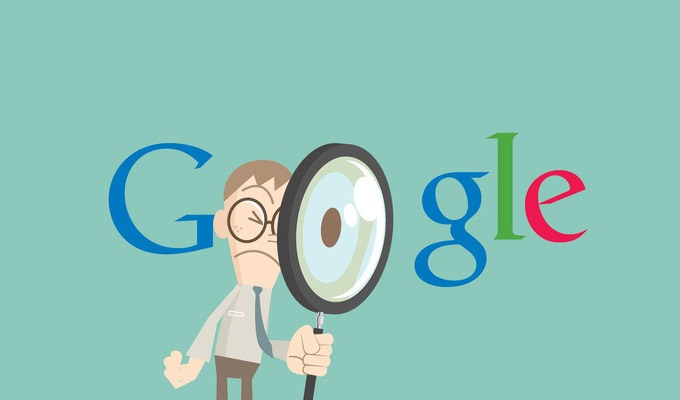
Для повышения результативности многие поисковые системы предлагают опцию "расширенный поиск". Многие пользователи, выпуская из виду эту опцию, тратят время на просмотр не одной тысячи нерелевантных страниц, чтобы найти нужную информацию. Не игнорируйте дополнительные свойства поисковых систем, воспользуйтесь расширенным поиском, сэкономьте своё время, повысьте результативность своей работы!
Основные советы работы в Google
Поиск по умолчанию:
Поиск в Google устанавливается в сети по умолчанию. Чтобы установить критерии необходимой информации, воспользуйтесь нужной опцией.
Поиск по умолчанию (обычный поиск):
При обычном поиске поисковая система ищет страницы, содержащие запрошенные ключевые слова.
Союз "и" ("and"):
Использование оператора "and" (союза "и"): при поиске по умолчанию поисковая система будет искать все запрошенные слова, для чего не обязательно связывать их союзом "и" ("and").
Служебные слова:
Такие слова, как "где" или "как", а также однозначные символы автоматически исключаются из числа запрошенных. Всё это делается для ускорения поиска. Любое необходимое слово может быть добавлено к числу запрошенных с помощью знака "+", который нужно ставить сразу за основным ключевым словом.
Выбор ключевых слов:
Серьёзно отнеситесь к выбору ключевых слов. Постарайтесь подобрать самые значимые ключевые слова.
Используйте как можно больше поисковых терминов, чтобы сузить область поиска (специализировать поиск).
Неопределённый поиск
На тот случай, если вы не определились с конкретным ключевым словом для поиска, поможет оператор <*" .
Пример 1: <лучший редактор * изображений".
Подберёт лучшие редакторы для всех типов изображений, будь то цифровые, растровые, векторные и т.д.
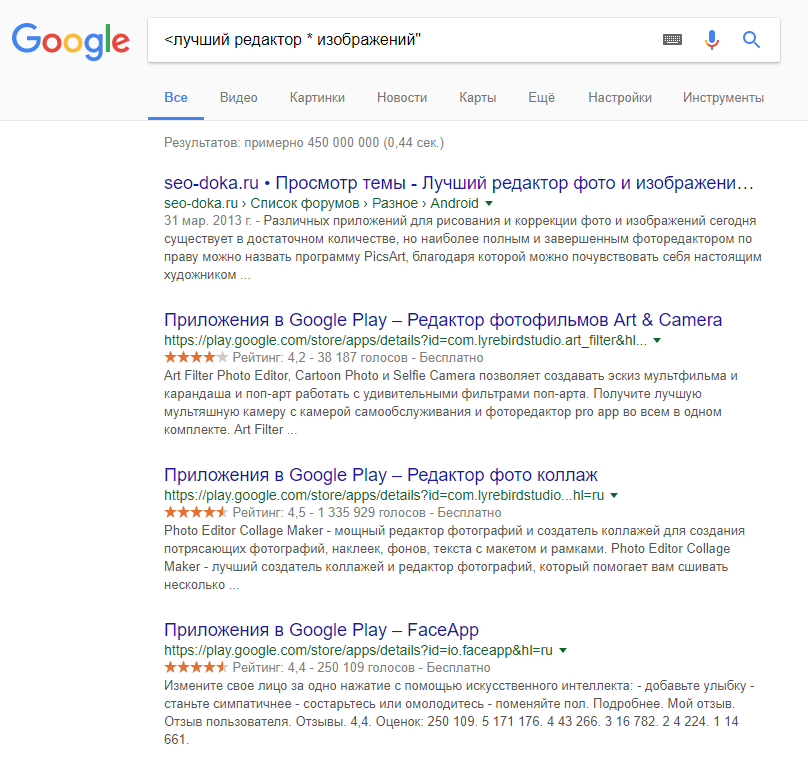
Пример 2: «ночь улица * аптека».
Найдёт цитату или выражение, в которых пропущено какое-либо слово.
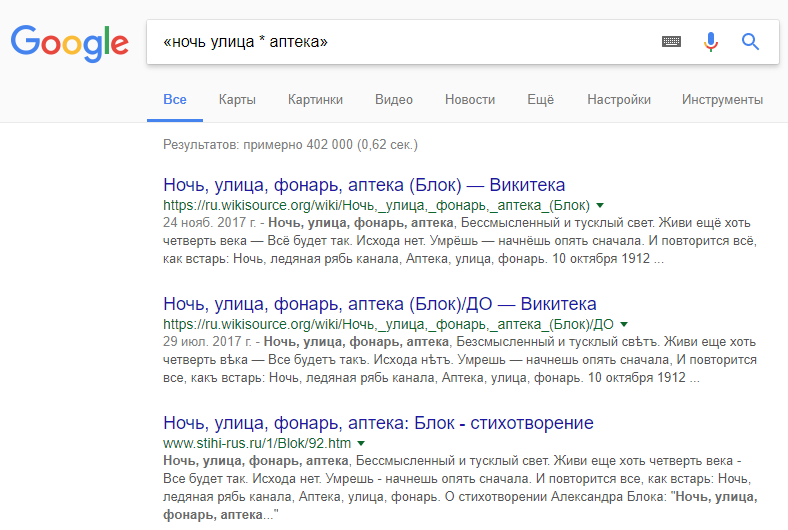
Оператор "-" (минус)
Чтобы исключить определенное слово из числа запрошенных, поставьте перед ним знак "-". Это поможет избежать нерелевантных результатов при запросе на слово с несколькими значениями.
Для примера, введём в строку поиска следующую фразу: <бесплатный хостинг -.ru" и в поисковой выдаче нет ни одного .ru сайта, кроме оплаченных рекламных объявлений.
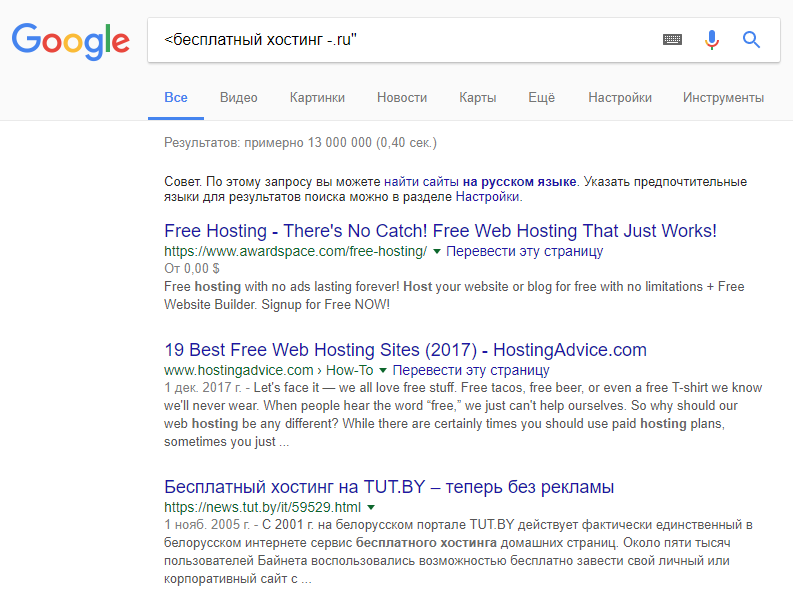
Оператор "+" (плюс)
Используется для поиска страниц, содержащих запрошенный термин.
Пример 1: памятник Шолохову +бульвар.
Покажет ссылки на страницы, содержащие слово "бульвар".
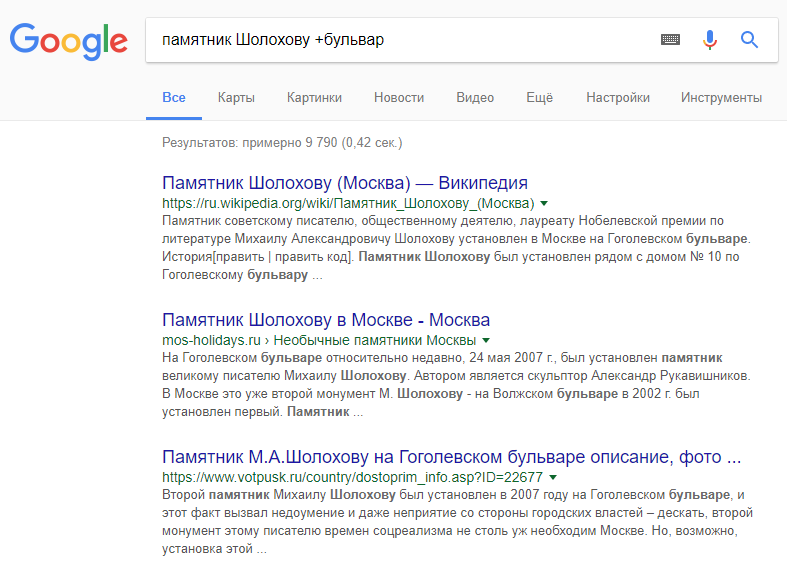
Пример 2: +www.itguide.+pro.
Покажет ссылки на страницы, содержащие www.itguide.pro.
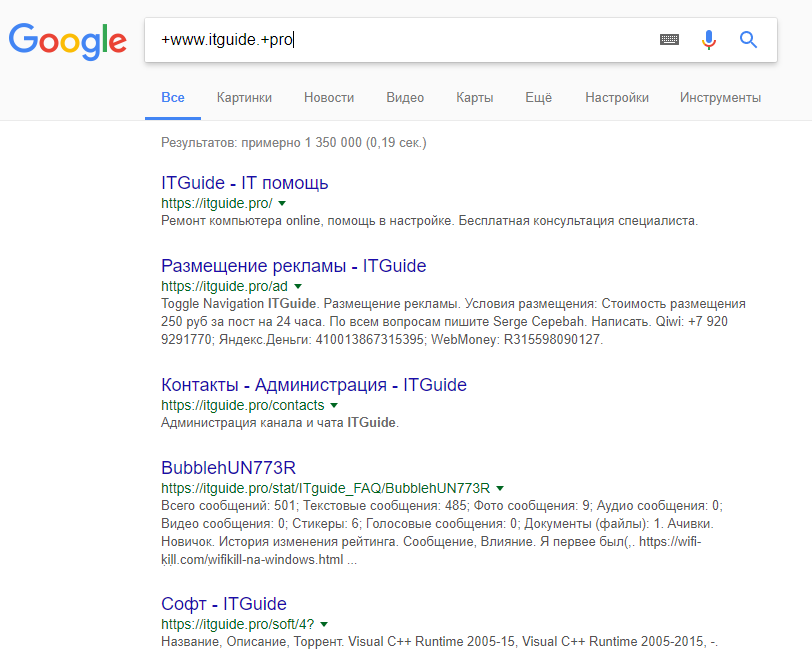
Заметьте, что данный оператор используется дважды - вначале и в конце фразы. Это - условный синтаксис поиска страниц, ссылающихся на сайт.
См. "Site" в разделе "Операторы расширенного поиска Google".
Тильда "~"
Используйте символ <~" для поиска схожих слов к выбранному. Например, в результате выражения: <~лучшие фильмы -лучшие> вы увидите все ссылки на страницы, содержащие синонимы слова <лучшие", но ни одно из них не будет содержать этого слова.
На самом деле, были проверены различные запросы, но пользу из этого способа извлечь так и не удалось, но он существует для поиска в Google, и с этим пришлось смириться.
Кавычки
Заключить в кавычки слова в нужной вам последовательности. Поисковая система покажет только те страницы, которые содержат слова в кавычках, стоящие в заданной последовательности.
Пример: "я к вам пишу".
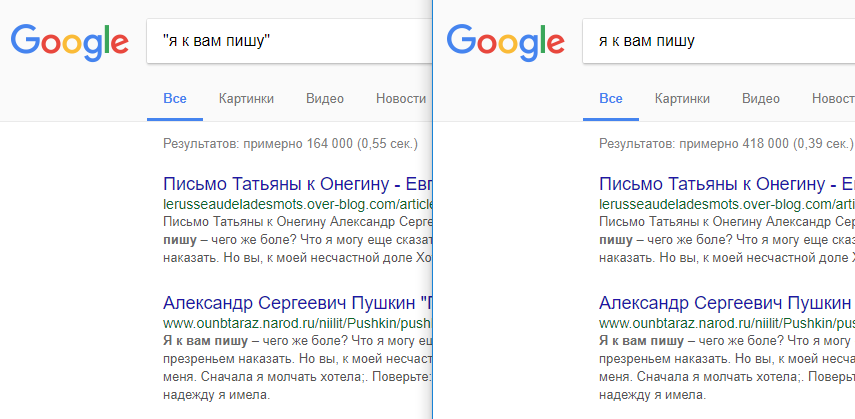
Причём, время поиска конкретного значения немного больше.
Прописные (заглавные) буквы
Google не различает регистр, в котором написаны слова. Поэтому любые символы, написанные прописью, кроме OR, будут распознаны, как строчные. Так что не тратьте время на смену регистра для написание букв.
Чередование основ: в результатах поиска ключевые слова могут появляться как в форме единственного, так и в форме множественного числа, независимо от того, в какой форме они были введены в строку запроса.
Поисковый каталог
Если вы не можете подобрать нужные ключевые слова, воспользуйтесь каталогом поисковой системы.
Операторы расширенного поиска Google
Операторы — это специальные слова, существующие в Google, которые могут быть использованы для поиска конкретной информации. Использование специальных операторов позволяет повысить релевантность результатов поиска. Извлечение таких результатов доступно только специальным механизмам Google. Эти операторы вводятся в строке запроса и помогают пользователю значительно сэкономить время и усилия.
Link
Чтобы узнать количество ресурсов (обнаружить, какие ресурсы), ссылающихся на ваш сайт, используйте оператор link. Оператор вводится в строке запроса перед вашим URL.
Например: link: itguide.pro.
Related
Оператор related используется для поиска страниц с связанным по смыслу содержанием.
Например: related: www.holiday-journal.com.
Оператор OR
Оператор OR используется для поиска, по минимум одному из ключевых слов.
Например: great OR good OR excellent.
Filetype
Если вам нужно найти файл определенного типа, содержащий необходимую информацию, можете воспользоваться этим оператором.
Например: yourname filetype:pdf.
Подобным образом файлы ненужного типа могут быть исключены из результатов поиска, для этого нужно применить оператор filetype в комбинации с оператором "-".
Allintitle
Оператор используется тогда, когда вы хотите найти запрошенное ключевое слово в тексте заголовка страницы. В результатах поиска появятся только те страницы, в заголовке которых встречается нужное слово.
Например: allintitle: yourname.
Allintext
Поисковая система выдает список страниц, в основном тексте которых встречается запрошенное ключевое слово.
Подобным образом осуществляется поиск с помощью операторов allinurl и allinanchor, которые помогают найти ключевое слово в URL или тексте-якоре веб-страницы.
Intitle
Используется для поиска определенных слов, содержащихся в заголовке на веб-странице. Любое слово, следующее за ключевым, будет найдено в тексте веб-страницы.
Например: intitle: yourname optimization.
Cache
Когда Google индексирует страницы, он создает копию каждой из них. Оператор используется для просмотра сохраненных (помещенных в кэш) копий страницы.
Например: cache: www.itguide.pro.
Для дальнейшего просмотра содержания помещенной в кэш страницы, нужно ввести в строке запроса нужное ключевое слово с этой страницы.
Например: cache: www.itguide.pro web.
Info
Этот оператор извлекает информацию о заданных ссылках.
Пример: info:www.itguide.pro.
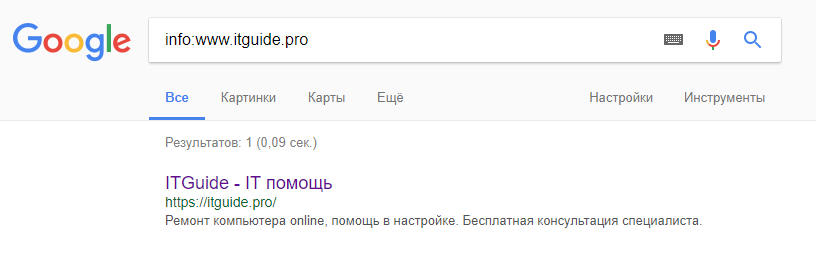
Define
Этот оператор выдаёт дефиницию(определение) запрошенного слова. Все слова, набранные после оператора, рассматриваются, как одно.
Site
Оператор используется для поиска информации на определенном сайте.
Например: winrar site:itguide.pro. В результатах появятся ссылки на страницы сайта, содержащие ключевое слово winrar.
Этот оператор может быть использован в комбинации с оператором <-> для того, чтобы исключить из результатов страницы, содержащие определенное слово.
Пример: winrar site:itguide.pro.
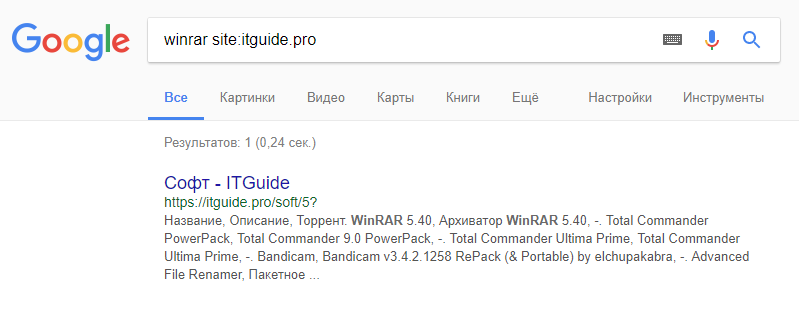
mac?q
Чтобы найти информацию, имеющую отношение к Mac, нужно ввести в строке запроса следующий адрес http://www.google.com/mac?q и выбранное ключевое слово.
Например: http://www.google.com/mac?q=keyword.
linux?q
Всё, имеющие отношение к Linux, может быть найдено с помощью оператора linux?q. Для этого нужно ввести в адресную строку http://www.google.com/linux?q и необходимое ключевое слово.
Например: http://www.google.com/linux?q=keyword.
Подобным образом можно использовать и другие операторы, которые также помогают оптимизировать поиск и получить результаты, в наибольшей степени отвечающие вашему запросу:
http://www.google.com/bsd?q=keyword для нахождения инфомации, относящейся к Unix;
http://www.google.com/microsoft?q=keyword для поиска, касающегося Microsoft;
http://www.google.com/unclesam?q=keyword для поиска правительственной информации США.
Основные поисковые возможности Google
Изображения (картинки/images): кликните по надписи images, чтобы зайти на страницу поиска изображений. Введите в строке запроса нужную тему изображений. Найденные в сети результаты появляются в виде макетов страниц (свернутых изображениях). Кликните по понравившейся картинке и она загрузится в нижней половине браузера.
Группы: эта услуга существовала ещё до того, как переписка по email приобрела широкое распространение. Для общения люди посылали свои комментарии на определенные, предназначенные для этого веб-сайты. Usenet был одним из таких сайтов. Google приобрел Usenet co всеми его архивами, достигающими миллионов страниц. Сейчас всё это и миллионы новых страниц представляют собой группы Google. Зарегистрированные пользователи получают доступ к выбранным темам, могут почитать комментарии экспертов и обменяться письмами. Это огромный форум, раскрывающий всевозможные темы.
Новости: эта услуга предлагает последние новости. Вам доступны 4500 информационных ресурсов.
Каталог Google: детальный каталог всех веб-ресурсов, состоящий из 16 категорий, подразделяющихся на подкатегории.
Возможности расширенного поиска
Google предлагает множество средств и возможностей расширенного поиска. Основные из них:
Калькулятор: может быть использован для математических вычислений.
Переводчик веб-страниц: осуществляет перевод языка страницы на английский.
Разработки Google (новые предложения Google)
Google Deskbar: это устройство предлагает гибкий поиск без открытия вспомогательных окон.
Поиск по местонахождению (географическому расположению): осуществление поиска, ограниченного географическим положением.
Google Sets: необходимое устройство расширенного поиска, которое предлагает варианты фраз с вашими ключевыми словами. В результатах поиска выдаются синонимы и близкие по смыслу ключевые слова.
Программа просмотра (обозреватель Google): устройство, подобное медиа проигрывателю. Интерфейс проигрывателя появляется вверху браузера, результаты поиска прокручиваются со средней скоростью. Фактически, вы можете просматривать страницы результатов в окошке проигрывателя.
Быстрый вызов: использование определенных кнопок клавиатуры облегчает передвижение по странице результатов поиска.
Следующие устройства вышли из списка разработок и получили статус постоянных услуг, предлагаемых Google.
Глоссарий Google: на ваш запрос поисковая система выдает страницы, на которых встречается ключевое слово, и его дефиницию(определение).
Новости Google: величайшее устройство для получения последних новостей на интересующие вас темы. Выбирая ключевые слова, вы можете заказать новости на определенную тему, которые будут отправлены вам по электронной почте сразу, как только поисковая система проиндексирует страницу, содержащую такие слова.
Froogle. Если вы хотите что-нибудь купить, расширенная директория Froogle удовлетворит ваш запрос. Здесь вы сможете найти продукцию по следующим категориям: одежда и аксессуары, искусство и развлечения, автотранспортные средства, все для ребенка, книги, музыка и видео, бизнес и производство, компьютеры, электроника, для гурманов, забота о здоровье, дом и сад, все для офиса, спорт, игры и игрушки. Категории этого списка далее подразделяются на подкатегории. Froogle - каталог Интернет-магазинов, предлагающий широкий ассортимент разнообразных товаров.
Google также предлагает множество других средств и возможностей полноценного поиска.
Поиск на выбор из вариантов
Используя оператор <|", можно осуществить Google поиск по нескольким сочетаниям фраз, заменяя несколько слов в различных местах.
Пример: <дачные участки (рублевское | киевское | минское) шоссе]".
Выдаст нам страницы, содержащие:
<дачные участки рублевское шоссе",
<дачные участки киевское шоссе",
<дачные участки минское шоссе".

Поиск слова в пределах одного предложения
Используя оператор «амперсанд» — &, соединить слова и Google найдёт документы, где эти слова находятся в пределах одного предложения.
Пример: памятник Пушкину & Псков.
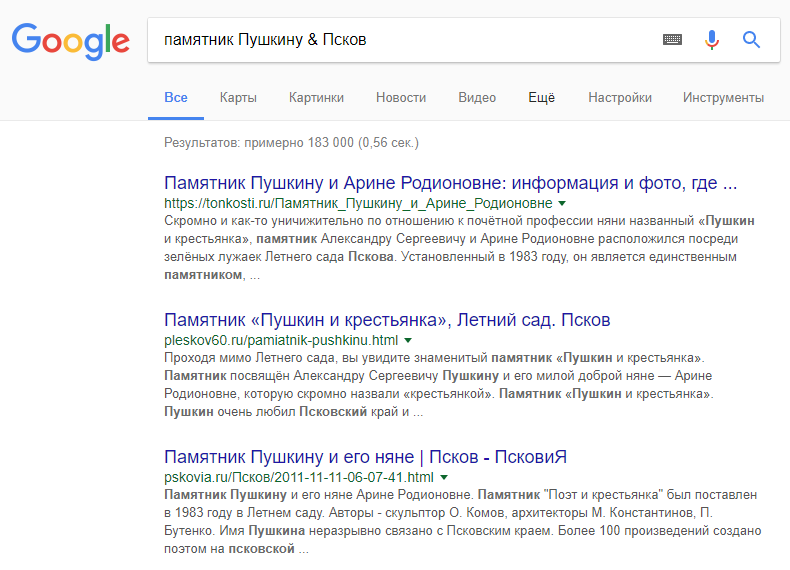
Значение слова
Чтобы узнать значение того или иного слова, достаточно ввести в поисковую строку <define:" и после двоеточия искомую фразу.
Пример: <define: компьютер".

Точное совпадение
Для нахождения точного совпадения поисковой выдачи с запросом достаточно заключить ключевые слова/выражение в кавычки.
Обратные ссылки
Чтобы узнать расположение ссылок на интересующий сайт, достаточно ввести следующий синтаксис: <links:" и далее адрес интересующего сайта.
Конвертер величин
Поисковая система Google также умеет конвертировать величины по запросу пользователя.
Например, нам нужно узнать, сколько составляет 1 кг в фунтах. Набираем следующий запрос: <1 кг в фунтах".
Конвертер валют
Для того, чтобы узнать курс валют по официальному курсу, набираем следующий поисковой запрос: <1 [валюта] в [валюта]".
Время по городу
Если хотите узнать время по какому либо городу, то используйте синтаксис: <time" или русский аналог <время> и название города.
Google калькулятор
Google умеет считать онлайн! Достаточно ввести пример в строку поиска и он выдаст результат.
Пример: ((49+1)/2)*sqrt(16), где sqrt(16) - корень из числа «16».
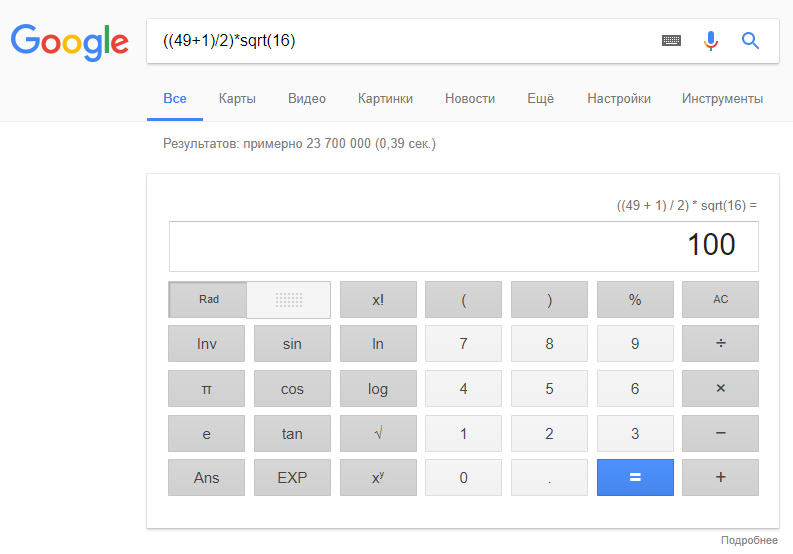
Поиск по типам файлов
Если вам необходимо найти что-то по конкретному типу файла, то у Google есть оператор <filetype:", который осуществляет поиск по заданному расширению файла.
Пример: <заявление на загранпаспорт filetype: pdf".
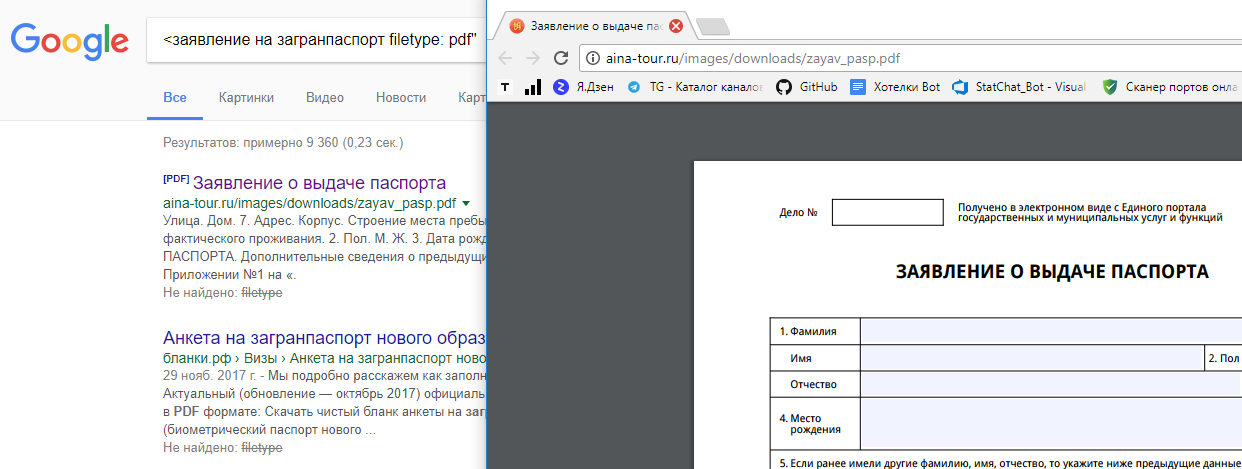
Поиск кэшированной страницы
У Google есть собственные сервера, где он хранит кэшированные страницы. Если нужна именно такая, то воспользуйтесь оператором: <cached:" .
Прогноз погоды по городу
Ещё одним оператором поиска у Google является оператор погоды. Достаточно вбить <weather" и город, как вы увидите, будет у вас дождь или нет.
Изображения
Поиск в режиме картинок обеспечивает быстрое нахождение лучших, более полных документов, относящихся к искомой теме, так как лучший документ практически всегда снабжён хорошими графическими иллюстрациями. Важно и то, что по своей сенсорной природе человек легче распознаёт изображения, нежели текст.
Переводчик
Можно переводить слова сразу, не отходя от поисковика. За перевод отвечает следующий синтаксис: <translate [слово] into [язык]" .
Поиск на определенном языке
Для поиска на каком-либо языке используется оператор lang. После lang нужно поставить двоеточие и написать, на каком языке вам нужны документы. Если это русский язык, то нужно указать ru, если украинский — ua. Белорусский язык обозначается как be, английский — en, французский — fr.